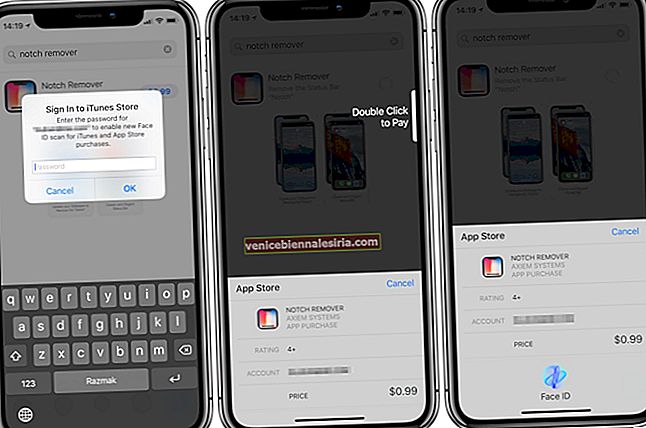Membeli aplikasi di iPhone X, Xs, Xs Max, dan XR menggunakan Face ID adalah sangat mudah tetapi memerlukan sedikit kelainan. Oleh itu, jika anda telah menaik taraf dari iPhone klasik (dengan butang Laman Utama), prosesnya mungkin tidak mudah.
Untuk memastikan anda tidak membeli aplikasi secara tidak sengaja pada iPhone baru, Apple telah menambahkan langkah tambahan ke dalam campuran. Setelah anda berdamai dengannya, anda akan mula menemuinya sama seperti pelayaran biasa. Tanpa membuat basa-basi, izinkan saya memandu anda melalui langkah-langkah!
Navigasi pantas:
- Cara mengesahkan pembelian App Store dengan Face ID pada iPhone X
- Lumpuhkan Face ID untuk mengesahkan muat turun aplikasi App Store
Cara Membeli Aplikasi di iPhone X, Xs, Xs Max, dan XR Dengan ID Wajah
Langkah 1. Lancarkan App Store pada iPhone anda.
 Langkah # 2. Sekarang, cari aplikasi yang ingin anda beli.
Langkah # 2. Sekarang, cari aplikasi yang ingin anda beli.
 Langkah # 3. Seterusnya, anda perlu mengetuk butang get / harga .
Langkah # 3. Seterusnya, anda perlu mengetuk butang get / harga .
 Langkah # 4. Sekarang, anda akan melihat menu dengan perincian aplikasi, dan butang Batal. Untuk meninggalkan pembelian, ketuk Batal .
Langkah # 4. Sekarang, anda akan melihat menu dengan perincian aplikasi, dan butang Batal. Untuk meninggalkan pembelian, ketuk Batal .
Untuk memasang aplikasinya, anda perlu terlebih dahulu mengklik dua kali butang sisi dan kemudian melirik peranti anda untuk mengesahkan menggunakan ID Wajah anda .

Baiklah, saya bercakap mengenai langkah tambahan yang sangat sedikit ini. Saya mengambil masa beberapa hari untuk membiasakan diri dengan kelainan baru ini. Saya rasa mungkin juga berlaku untuk anda.
Catatan: Sekiranya anda tidak dapat mengesahkan menggunakan ID Wajah, anda akan melihat butang Beli / Pasang . Ketuk di atasnya, dan kemudian masukkan kata laluan Apple ID anda untuk mengesahkan.
Bagaimana jika anda tidak mahu menggunakan Face ID untuk pembelian App Store? Terdapat cara untuk melumpuhkannya. Teruskan membaca…
Cara Melumpuhkan ID Wajah untuk Pembelian App Store pada iPhone X, Xs, Xs Max, dan XR
Anda mempunyai pilihan untuk menonaktifkan penggunaan ID Wajah untuk iTunes & App Store jika tidak ingin menggunakannya untuk mengesahkan pembelian lebih lama.
Langkah 1. Lancarkan aplikasi Tetapan pada peranti anda.
 Langkah # 2. Sekarang, tatal ke bawah dan ketuk ID Wajah & Kod Laluan .
Langkah # 2. Sekarang, tatal ke bawah dan ketuk ID Wajah & Kod Laluan .
 Langkah # 3. Seterusnya, Anda perlu memasukkan Kod Laluan anda .
Langkah # 3. Seterusnya, Anda perlu memasukkan Kod Laluan anda .
 Langkah # 4. Akhirnya, anda perlu mematikan iTunes & App Store.
Langkah # 4. Akhirnya, anda perlu mematikan iTunes & App Store.

Itu sahaja! Mulai sekarang dan seterusnya, anda tidak perlu mengesahkan pembelian anda menggunakan teknologi pengecam wajah. Kemudian, jika ingin kembali, yang perlu anda lakukan adalah kembali ke tetapan ini dan kemudian hidupkan suis untuk iTunes & App Store.
Sekiranya anda senang membaca catatan ini, anda mungkin ingin mengikuti artikel ini juga:
- Cara Melumpuhkan ID Wajah di iPhone
- Cara Mempercepat ID Wajah di iPhone
- Log masuk ke Aplikasi dengan ID Muka pada iPhone
- Cara berkongsi aplikasi iPhone yang dibeli dengan ahli keluarga
Adakah anda ingin membaca lebih banyak panduan mengenai siri iPhone X?